Режим инкогнито в браузере является одной из наиболее удобных функций для тех, кто хочет оставаться в сети в полной конфиденциальности. Включение режима инкогнито позволяет браузеру сохранять в тайне все ваши поисковые запросы, посещенные сайты и другую информацию, что особенно полезно, если вы делаете покупки онлайн или просто хотите сохранить свою личную информацию от посторонних глаз.
Для включения режима инкогнито на вашем телефоне у вас есть несколько вариантов. Если вы используете стандартный браузер на Android, то все, что вам нужно сделать, это открыть браузер и нажать на значок с тремя точками в правом верхнем углу экрана. Затем выберите пункт "Новое окно инкогнито" из выпадающего меню и вуаля! Теперь вы можете безопасно пользоваться интернетом, не беспокоясь о сохранении вашей активности.
Если у вас iPhone, процесс включения режима инкогнито также прост. Вам нужно открыть браузер Safari, а затем нажать на значок с двумя квадратами, расположенный в правом нижнем углу экрана. После этого вы увидите окно с несколькими вкладками, где находится опция "Приватный режим". Просто нажмите на нее и наслаждайтесь инкогнито-серфингом в сети!
Не забывайте, что режим инкогнито сохраняет вашу активность только на устройстве, на котором вы его включили. Если у вас есть несколько устройств, на которых вы хотите использовать инкогнито, вам необходимо повторить эти шаги для каждого из них. Также не забывайте, что в режиме инкогнито не сохраняется список ваших посещенных сайтов или ваши пароли, что может быть полезно в случаях, когда вам нужно оставаться анонимным и безопасным в интернете.
Настройка режима инкогнито в браузере
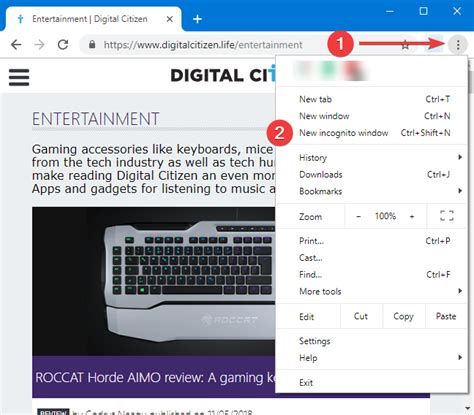
Google Chrome
1. Откройте браузер Google Chrome на вашем телефоне.
2. Нажмите на значок меню (три точки в верхнем правом углу экрана).
3. В выпадающем меню выберите "Новая вкладка в режиме инкогнито".
Safari
1. Откройте браузер Safari на вашем телефоне.
2. Нажмите на значок в виде двух квадратов в нижней части экрана, чтобы открыть вкладку.
3. В нижней части экрана нажмите на значок "Приватно".
Mozilla Firefox
1. Откройте браузер Mozilla Firefox на вашем телефоне.
2. Нажмите на значок меню (три горизонтальные линии в нижней части экрана).
3. В выпадающем меню выберите "Приватная вкладка".
Теперь, когда вы активировали режим инкогнито в браузере, все вкладки, которые вы открываете, будут автоматически использовать этот режим. Помните, что режим инкогнито не полностью гарантирует конфиденциальность ваших действий в Интернете. Ваш провайдер Интернета и веб-сайты, которые вы посещаете, могут все еще получать некоторую информацию о ваших действиях.
Активация режима инкогнито на Android
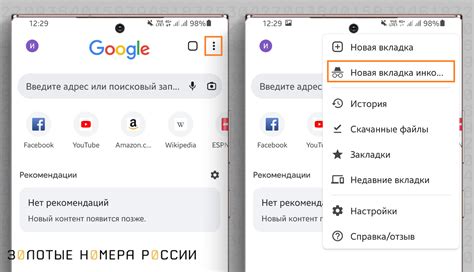
Режим инкогнито в веб-браузерах позволяет пользователю безопасно и приватно просматривать сайты, не сохраняя историю посещений, кэш или файлы cookie. Включение режима инкогнито на Android-устройствах может быть полезным, когда нужно сохранить конфиденциальность данных или просто хочется провести неслежкуемое онлайн-путешествие.
Чтобы активировать режим инкогнито на Android-смартфоне или планшете, следуйте простым шагам:
| 1. | Откройте браузер на своем устройстве Android. Обычно браузер называется "Chrome", "Браузер" или имеет логотип соответствующего поставщика. |
| 2. | Находите и касайтесь значка с тремя точками, расположенного в верхнем правом углу экрана. Это откроет выпадающее меню настроек браузера. |
| 3. | В выпадающем меню выберите "Новое инкогнито-окно". Некоторые браузеры могут называть эту опцию "Приватное окно" или "Инкогнито". |
| 4. | Теперь вы находитесь в режиме инкогнито, и все ваши действия в браузере не будут сохранены, история и данные о посещенных сайтах не будут отображаться. В верхней части экрана должен появиться значок инкогнито, обозначающий активацию этого режима. |
Чтобы выйти из режима инкогнито, просто закройте все открытые вкладки инкогнито и вернитесь в обычный режим просмотра.
Режим инкогнито может быть полезным инструментом для безопасного просмотра веб-страниц на Android-устройствах, сохраняя конфиденциальность данных и предотвращая сохранение истории посещений.
Включение режима инкогнито на iPhone
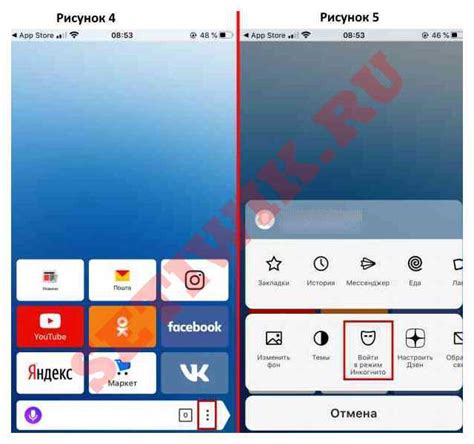
Режим инкогнито, также известный как приватный режим, позволяет вам безопасно и анонимно использовать браузер на вашем iPhone, не сохраняя историю просмотров, кэш или файлы cookie. Включить режим инкогнито на iPhone очень просто:
Шаг 1:
Откройте Safari, браузер по умолчанию на iPhone.
Шаг 2:
Нажмите на значок внизу экрана, который выглядит как два квадрата.
Шаг 3:
Нажмите на кнопку "Добавить вкладку в посещенные сайты".
Шаг 4:
Выберите "Приватная" вкладка внизу экрана для перехода в режим инкогнито.
Теперь вы можете безопасно и анонимно браузер на вашем iPhone, зная, что никакая информация о вашей истории просмотров не будет сохраняться на устройстве.
Использование инкогнито-вкладок в браузере
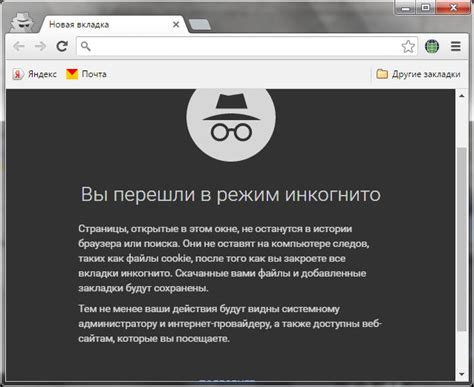
Для включения режима инкогнито в наиболее популярных мобильных браузерах выполните следующие шаги:
- Google Chrome: Нажмите на иконку меню в верхнем правом углу - она представляет собой три точки, и выберите "Новая инкогнито-вкладка". Теперь вы можете просматривать веб-страницы в режиме инкогнито. Для этого у вас будет доступный инкогнито-домашняя страница, а также адресная строка в верхней части экрана.
- Safari: Нажмите на иконку "вкладки" в нижней части экрана (для iPhone) или в верхней части экрана (для iPad), а затем нажмите на "+" или "Приватная вкладка". Это откроет новую инкогнито-вкладку, в которой вы можете просматривать веб-страницы без сохранения данных.
- Firefox: Нажмите на иконку меню в верхней части экрана - она представляет собой три горизонтальные линии, и выберите "Новая вкладка в режиме инкогнито". Теперь вы можете безопасно и приватно просматривать веб-страницы.
- Opera: Нажмите на иконку меню в верхнем правом углу - она представляет собой три горизонтальные линии, и выберите "Новая инкогнито-вкладка". Теперь вы можете просматривать веб-страницы, не оставляя следов на вашем устройстве.
Инкогнито-режим браузера может быть полезным инструментом для обеспечения приватности и безопасности при просмотре веб-страниц. Он также может быть полезным, если вы хотите зайти на разные аккаунты на одном и том же сайте без выхода из текущего аккаунта. Однако, помните, что инкогнито-режим браузера не обеспечивает полной анонимности в интернете - ваш интернет-провайдер все равно может видеть, какие сайты вы посещаете.
Особенности режима инкогнито

- Никакая информация не сохраняется: Основное преимущество режима инкогнито заключается в том, что после закрытия вкладки браузера все данные, введенные в формы, история посещений и файлы загрузок автоматически удаляются. Это позволяет сохранять конфиденциальность просмотра и сэкономить пространство на устройстве.
- Авторизация не сохраняется: В режиме инкогнито браузер не сохраняет данные для автоматической авторизации на веб-сайтах. Это означает, что вы должны вводить логин и пароль каждый раз, когда посещаете сайт.
- Безопасность не гарантируется: Важно понимать, что режим инкогнито не обеспечивает полную конфиденциальность. Ваши действия все равно могут быть отслежены вашим интернет-провайдером, работодателем или веб-сайтами, которые вы посещаете. Для обеспечения полной конфиденциальности рекомендуется использовать дополнительные инструменты, такие как виртуальные частные сети (VPN).
- Ограничения функционала: В режиме инкогнито некоторые функции браузера могут быть ограничены. Например, сохранение закладок или настройка расширений может быть недоступными.
В целом, режим инкогнито – это удобное средство для защиты конфиденциальности и предотвращения сохранения данных на устройстве. Тем не менее, необходимо помнить о его ограничениях и не полагаться на него как на полноценное средство анонимного просмотра.
Советы по использованию инкогнито-режима
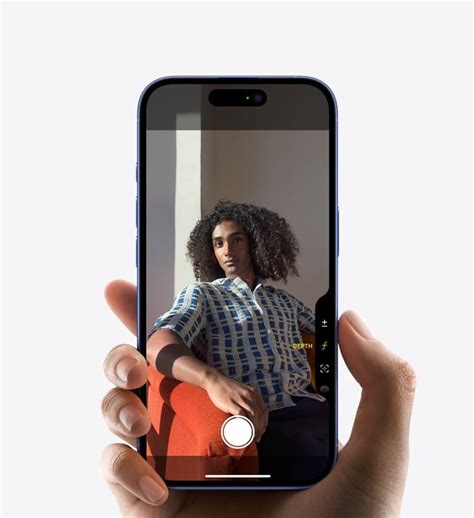
1. Без сохранения истории: В инкогнито-режиме браузер не сохраняет вашу историю посещений, файлы cookie и данные веб-форм, поэтому вы можете безопасно и анонимно искать информацию и посещать веб-сайты, не оставляя следов.
2. Защита паролей и личной информации: Инкогнито-режим может помочь вам защитить пароли, логины и другую личную информацию, когда вы вводите её на незнакомых или ненадежных веб-сайтах. После закрытия инкогнито-окна браузер не будет запоминать введенные данные.
3. Проверка результатов поиска: Если вы хотите получить несколько релевантных результатов при поиске, откройте каждую ссылку в новой вкладке инкогнито-режима. Это также поможет избежать персонализированных рекламных предложений на основе ваших предыдущих запросов.
4. Без влияния на личные аккаунты: Если вы хотите проверить какой-либо онлайн-сервис или свой собственный веб-сайт, используя другой аккаунт или вход, откройте его в инкогнито-режиме. Это предотвратит влияние на действия, связанные с вашей учетной записью.
5. Защита от трекинга и отслеживания: Инкогнито-режим также помогает предотвратить отслеживание вашей активности и сбор данных веб-сайтами и третьими сторонами. Ваша активность в инкогнито-режиме не сохраняется на вашем устройстве, и это может помочь улучшить вашу конфиденциальность в Интернете.
Инкогнито-режим может быть полезным и удобным инструментом для обеспечения вашей приватности и безопасности в Интернете. Однако помните, что он не предоставляет полную неразглашаемость, и другие пути отслеживания вашей активности все еще могут существовать. Правильное использование инкогнито-режима в сочетании с другими мерами безопасности поможет вам максимально защитить свою приватность в онлайн-мире.
Зачем нужен режим инкогнито?

Главной целью режима инкогнито является защита вашей конфиденциальности. Когда вы находитесь в режиме инкогнито, браузер не запоминает, какие сайты вы посещали, что исключает возможность для других пользователей узнать или проследить вашу интернет-активность. Это особенно полезно, если вы используете общедоступный компьютер или делились телефоном с другими людьми.
Вторая важная причина использовать режим инкогнито - это защита от персонализированной рекламы и предотвращение сбора данных о вас. Когда вы пользуетесь режимом инкогнито, браузер не сохраняет данные, которые могут быть использованы рекламными компаниями для показа релевантных рекламных сообщений. Таким образом, вы можете снизить количество назойливой рекламы, которую видите.
Также режим инкогнито может быть полезен, когда вам нужно выполнить поиск или посетить веб-страницы, не влияя на ваши обычные настройки, такие как сохраненные пароли или данные доступа. В режиме инкогнито браузер не сохраняет никаких изменений, и после закрытия вкладки все данные будут удалены.
Теперь, когда вы знаете, зачем нужен режим инкогнито, вы можете использовать его для обеспечения большей безопасности и конфиденциальности при использовании телефона для просмотра веб-страниц.
Сравнение режимов инкогнито разных браузеров
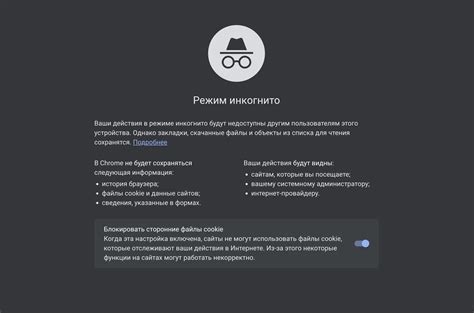
Режим инкогнито в Google Chrome:
Как только вы открываете новое окно инкогнито, браузер не сохраняет вашу историю посещений, файлы cookie и другую информацию о веб-сайтах, которые вы посещаете. Однако это не значит, что ваша активность абсолютно незаметна, так как ваш провайдер интернета, работодатель или веб-сайты все равно смогут видеть вашу активность. Использование режима инкогнито сохраняет вашу приватность в пределах вашего устройства.
Режим инкогнито в Mozilla Firefox:
В Firefox режим инкогнито называется "Приватное просмотрение". Когда вы включаете приватное просмотрение, браузер не сохраняет историю просмотра, файлы cookie, дополнения и другую информацию. Это обеспечивает повышение приватности и защиту от слежки. Однако, подобно Chrome, ваш провайдер интернета и веб-сайты все равно могут видеть ваше соединение.
Режим инкогнито в Safari:
В Safari режим инкогнито называется "Приватный доступ". В этом режиме Safari не сохраняет информацию об истории просмотра, посещенных сайтах и данных заполняемых форм. Однако, Safari не блокирует отслеживание и рекламу, поэтому веб-сайты могут собирать информацию о вашей активности.
Важно помнить, что режим инкогнито не гарантирует полную анонимность и приватность, особенно при использовании в общественных местах или на компьютерах, где установлены программы для отслеживания активности. Чтобы обеспечить максимальную безопасность и анонимность, рекомендуется использовать VPN-соединение или другие специальные инструменты.